win11系统如何删除软件
这篇文章主要讲解了“win11系统如何删除软件”,文中的讲解内容简单清晰,易于学习与理解,下面请大家跟着小编的思路慢慢深入,一起来研究和学习“win11系统如何删除软件”吧!
1、首先我们按下键盘“windows”,然后在其中选择“设置”
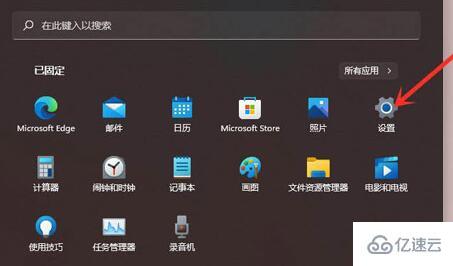
2、打开设置后在左侧栏中选择“应用”
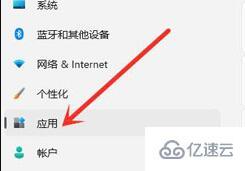
3、接着点击右侧的“应用和功能”
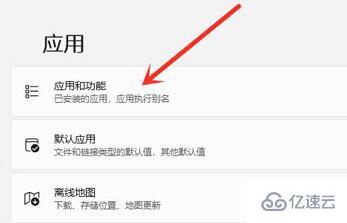
4、然后在应用的列表中找到想要删除的软件,点击右边的三个点。
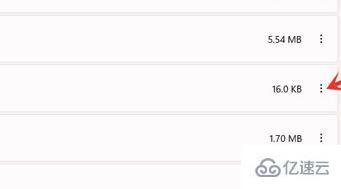
5、打开菜单后,点击其中的“卸载”
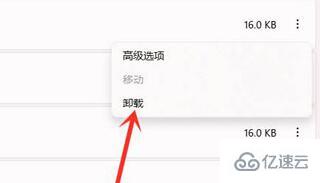
6、最后再点击“卸载”即可,如图所示。
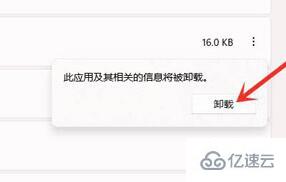
感谢各位的阅读,以上就是“win11系统如何删除软件”的内容了,经过本文的学习后,相信大家对win11系统如何删除软件这一问题有了更深刻的体会,具体使用情况还需要大家实践验证。这里是蜗牛博客,小编将为大家推送更多相关知识点的文章,欢迎关注!
免责声明:本站发布的内容(图片、视频和文字)以原创、转载和分享为主,文章观点不代表本网站立场,如果涉及侵权请联系站长邮箱:niceseo99@gmail.com进行举报,并提供相关证据,一经查实,将立刻删除涉嫌侵权内容。版权声明:如无特殊标注,文章均为本站原创,转载时请以链接形式注明文章出处。
















评论